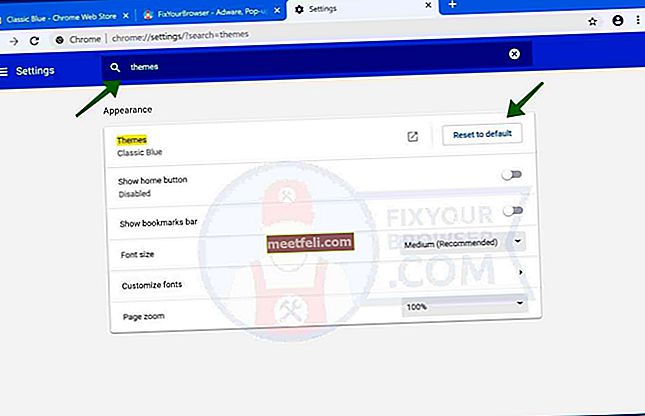Промяната на темата на Google Chrome може да разкраси използването на Интернет и да го направи по-забавно и лично. По същия начин като Windows, Google Chrome ни дава възможност да променим дизайна на началната си страница. Това е страхотна функция, която радва феновете с възможността да коригират всичко според вкуса им. Това ръководство ще ви покаже как да инсталирате и премахнете тема в Google Chrome.
Можете също да прочетете: Как да активирам родителския контрол в Google Chrome
Как да инсталирам и премахна темата в Google Chrome
Как да инсталирам тема?
И така, в началото е необходимо първо да го изтеглите и можете да го направите в „уеб магазина на Chrome“, където можете също да изтеглите добавки за вашия браузър. За да го отворите, можете да използвате два лесни начина:
Отворете менюто на браузъра и кликнете върху „Настройки“ <„Още инструменти“ <„Разширения“ и превъртете до края на страницата и кликнете върху „Вземете още разширения“ и кликнете върху раздела „Теми“.
Или поставете в адресната лента този URL: //chrome.google.com/webstore/category/themes и натиснете Enter.
Сега ще се отвори уеб магазинът на Chrome и ще видите темите, налични за изтегляне и инсталиране в безплатна форма.
За да намерите правилната тема, можете да използвате полето за търсене, разположено в левия панел, където можете да въведете заявката си за търсене, да изберете опцията „Теми“ и да изчакате резултатите да се покажат.
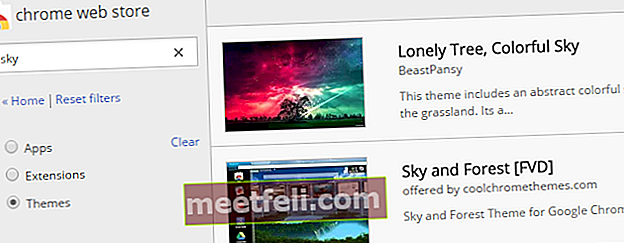
Когато намерите подходяща тема, изберете я и кликнете върху бутона „Добавяне към Chrome“, разположен в горния десен ъгъл.
Изчакайте да се инсталира тема и след това темата ви в Google Chrome ще се промени автоматично и можете да видите началната страница, като отворите нов раздел с клавишната комбинация Ctrl + T.
Как да премахна тема в Google Chrome?
Ако не ви харесва зададената от вас тема, премахнете я по следния начин:
Отворете менюто на Chrome <„Настройки“ и в раздела „Облик“ кликнете върху „Нулиране на темата по подразбиране“.
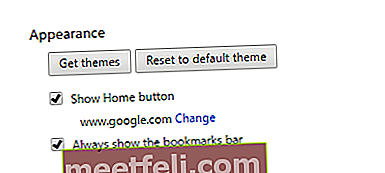
След това основната страница на Google Chrome ще има оригиналния си вид.
Източник на изображението: www.colourandlight.files.wordpress.com
Можете също да прочетете: Как да деактивирам автоматичното актуализиране на Google Chrome в Windows 10


![Какво да направите, ако вашият iPhone няма звук? [Прости поправки]](https://img.meetfeli.com/wp-content/uploads/guides/236/P71FLU3IZIpic.jpg)